Phím tắt là một tổ hợp phím mà khi thực hiện, máy tính sẽ thực hiện các chức năng giống như bạn tìm chọn thủ công bằng chuột. Sử dụng phím tắt giúp thao tác của bạn được thực hiện nhanh chóng và thuận tiện hơn. Vì vậy, việc nắm chắc các phím tắt trên máy tính là rất cần thiết nếu bạn muốn cải thiện tốc độ và hiệu quả làm việc của mình. Hãy cùng chúng tôi tìm hiểu những phím tắt thông dụng nhất mà bạn cần biết nhé!
Các phím tắt trên máy tính
Bạn có thể sử dụng các phím tắt cơ bản này trên hầu hết các chương trình/phần mềm trên máy tính của bạn:
- Ctrl + C: thực hiện sao chép một đối tượng đã chọn (văn bản, hình ảnh, tệp,…)
- Ctrl + X: thực hiện lệnh cut để di chuyển vị trí của một đối tượng đã chọn
- Ctrl + V: dán đối tượng đã được sao chép hoặc copy từ trước đến một vị trí mới. Nhấn tổ hợp phím Ctrl + Alt + V để thực hiện dán có điều kiện.
- Ctrl + Z: tương đương với nút Undo, xóa bỏ lệnh thực hiện gần nhất
- Ctrl + A: chọn tất cả
- Shift + phím di chuyển: lựa chọn nhiều thư mục liên tiếp đồng thời
- Ctrl + Esc: có chức năng giống phím Windows, dùng để mở Start Menu
- Ctrl + Tab: trên trình duyệt sử dụng phím này để di chuyển giữa các tab theo thứ tự từ trái qua phải. Nếu bạn muốn di chuyển theo thứ tự từ phải sang trái hãy nhấn tổ hợp phím Ctrl + Shift + Tab.
- Ctrl + F4 hoặc Alt + F4: thực hiện đóng cửa sổ đang hiện hành
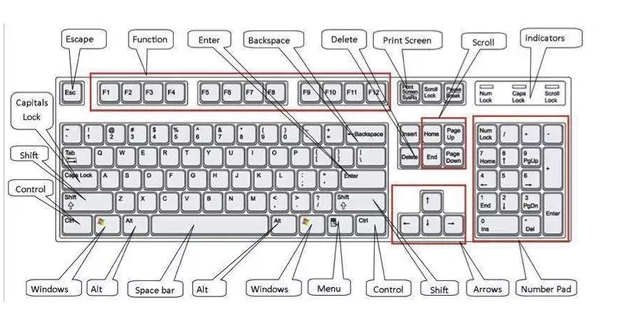
- Alt + Tab: nhấn giữ đồng thời Alt + Tab và sau đó chọn phím mũi tên để chuyển đổi giữa nhiều chương trình đang mở. Nếu bạn chỉ mở 2 chương trình thì không cần phải dùng thêm phím mũi tên. Thực hiện Ctrl + Alt + Tab (không cần nhấn giữ) để hiển thị các chương trình đang chạy trên màn hình
- Ctrl + T: mở 1 tab mới trên trình duyệt
- Alt + phím mũi tên trái hoặc phải: quay lại trang trước hoặc chuyển đến trang sau
- Ctrl + Shift + T: mở lại các tab trên trình duyệt đã đóng trước đó
- Shift + Delete: xóa vĩnh viễn một đối tượng đx được chọn mà không cho vào thùng rác
- F2: chọn đối tượng rồi nhấn F2 và thực hiện đổi tên cho đối tượng đó
Sử dụng phím tắt với phím Windows
Phím Windows là phím có hình ảnh một chiếc cửa sổ trên bề mặt. Phím windows cũng được sử dụng nhiều trong tổ hợp các phím tắt trên máy tính. Dưới đây là một số tổ hợp phím thường dùng:
- Windows: mở hoặc đóng cửa sổ Start
- Windows + D: ẩn hoặc hiển thị lại màn hình desktop khi bạn đang chạy cùng lúc nhiều chương trình.
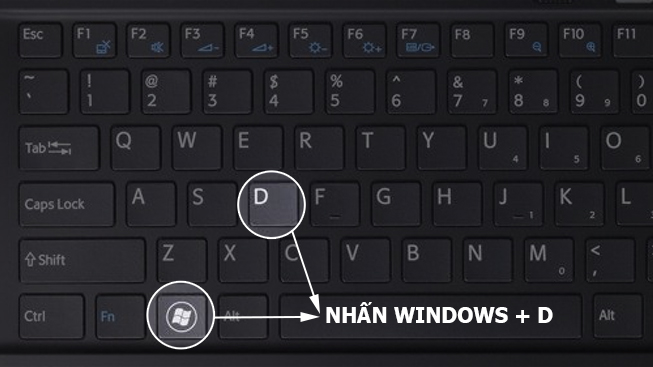
- Windows + M: sử dụng để thu nhỏ cửa sổ hiện hành về thanh taskbar. Nhấn tổ hợp phím Windows + Shift + M để mở lại cửa sổ như ban đầu
- Windows + F: tìm kiếm chung
- Windows + I: thiết lập Settings
- Ctrl + Windows + F: thao tác trong My computer để thực hiện tìm kiếm dữ liệu
Những phím tắt cơ bản trong trình soạn thảo văn bản Microsoft Word
Trình soạn thảo Microsoft có rất nhiều tính năng và lệnh khác nhau. Sử dụng các phím tắt trên máy tính sẽ giúp bạn nhanh chóng thực hiện được các lệnh yêu cầu:
- Ctrl + O: mở tệp đã có sẵn trước đó
- Ctrl + N: mở một tập tin mới chưa có dữ liệu
- Ctrl + S: thực hiện lưu đè lên tệp dữ liệu đã có trước đó
- Ctrl + F: tìm kiếm từ/đoạn văn bản trong file có sẵn
- Ctrl + H: tìm và thay thế từ/đoạn văn bản có sẵn
- Ctrl + B: in đậm một đoạn văn bản
- Ctrl + I: in nghiêng một đoạn văn bản
- Ctrl + U: gạch chân một đoạn văn bản đã được chọn
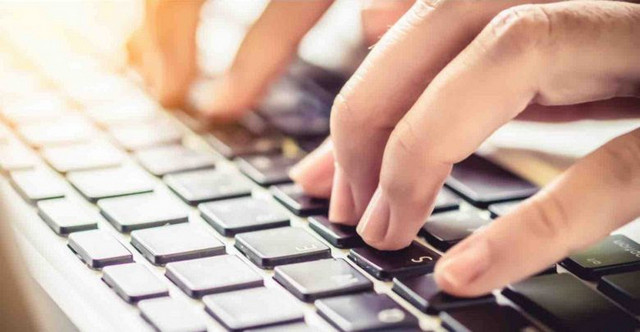
- Esc: Sau khi mở các cửa sổ phụ để thực hiện tìm kiếm, thay thế từ,… có thể nhấn Esc để đóng các cửa sổ phụ này
- Alt + một phím nhất định: sau khi nhấn Alt, các biểu tượng lệnh trên thanh công cụ sẽ hiển thị thêm một chữ cái nhất định. Nhấn theo các chữ cái này để thực hiện lệnh đó. Chẳng hạn nhấn Alt + N để di chuyển vào mục Insert. Tiếp tục nhấn phím P để thực hiện chèn ảnh có sẵn từ máy.
- Ctrl + P: in ấn
- Ctrl + F10: phóng to hoặc thu nhỏ chương trình đang chạy
Những phím tắt trong Internet Explorer
Tổ hợp các phím tắt sau có thể được sử dụng trên các trình duyệt internet như internet explorer, google chrome, cốc cốc:
- Ctrl + H: mở lịch sử truy cập
- Ctrl + F: tìm kiếm từ/đoạn văn bản trên trang web đang mở
- Ctrl + E: đi đến thanh tìm kiếm và thay đổi địa chỉ trang web để đến trang web mới
- Ctrl + N: mở một cửa sổ trình duyệt mới
- Ctrl + R: refresh, làm mới dữ liệu của trang web đang mơ
- Ctrl + W: tắt tab đang mở
- Ctrl + Shift + N: mở cửa sổ ẩn danh mới, những người sử dụng cùng máy tính sẽ không biết được bạn đã truy cập vào những website nào trước đó
- Ctrl + J: hiển thị các tệp đã được tải xuống trước đó
Trên đây là các phím tắt trên máy tính được sử dụng nhiều nhất. Hãy áp dụng thường xuyên các tổ hợp phím tắt này để làm việc/học tập trên máy tính được nhanh chóng và hiệu quả hơn nhé!




